Win10系统字体模糊发虚怎么办?Win10系统字体模糊发虚的解决方法
有很多用户反馈在安装了Win10系统之后出现字体发虚,模糊不清楚的问题,使用起来非常的难受,那么如何解决呢?接下来就和小编一起来看看解决方法吧,
方法步骤如下
1、双击【此电脑】从打开的页面中上翻一页。
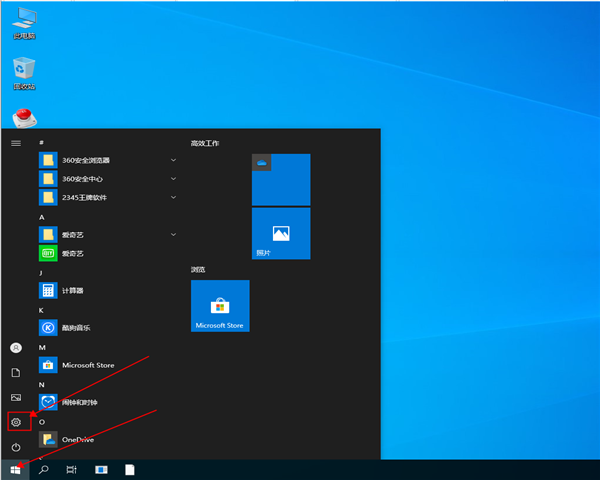
2、打开【控制面板】。
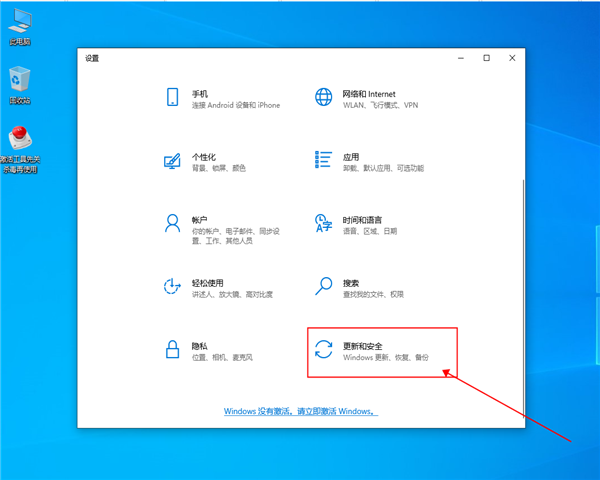
3、选择【外观和个性化】。
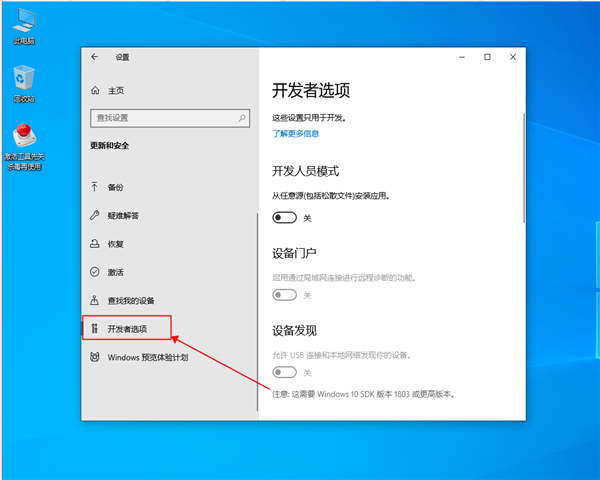
4、选择【显卡控制面板】集成显卡不显示。
5、点击调整桌面尺寸和位置,选择【无缩放】。
6、点击【应用】。
7、从【开始】菜单打开【设置】找到【系统】。
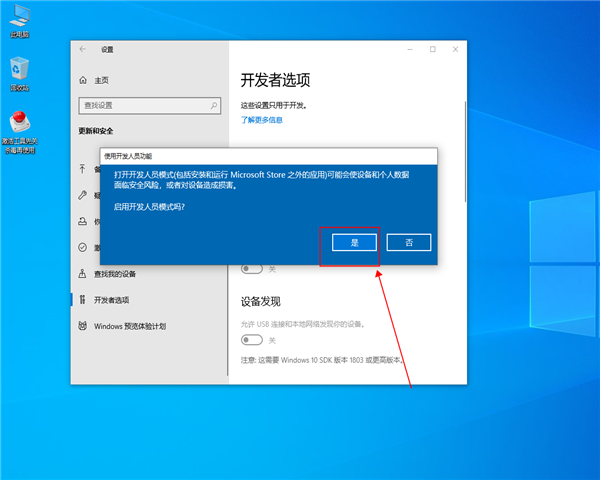
8、选择【显示】找到【更改文本,应用等项目的大小】。
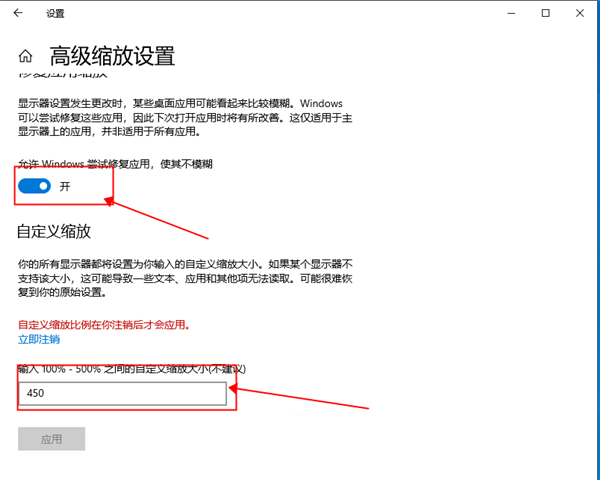
9、点击【高级缩放设置】,打开【允许Windows尝试修复应用,使其不模糊】,在【自定义缩放】输入【450】点击应用。
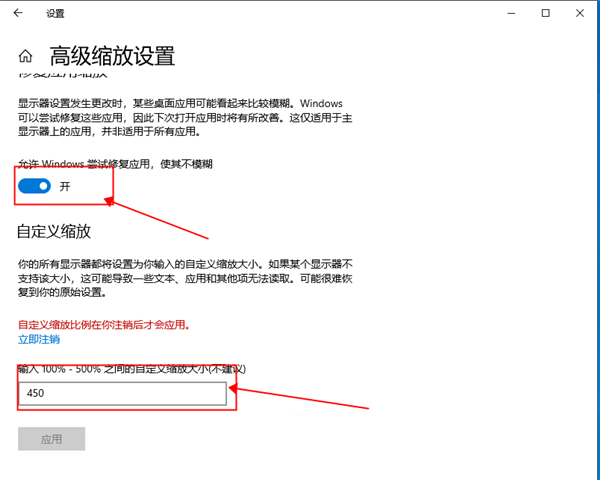
10、点击【立即注销】即可。
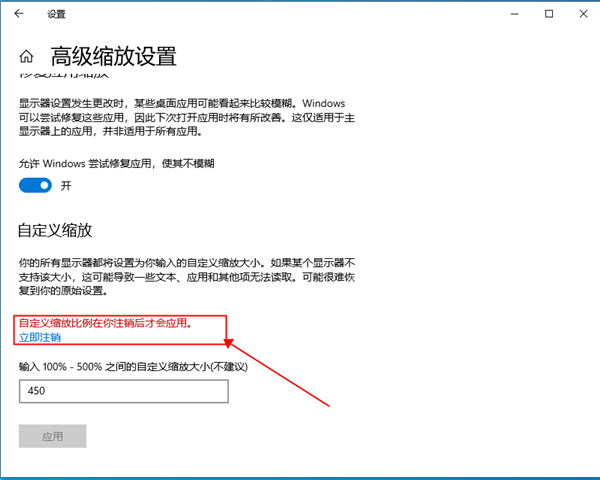
最新推荐
-
word怎么删除其中某一页 删除word某页的方法

word怎么删除其中某一页?在使用Word进行编辑文档时,有时可能需要删除文档中的某一页。如果文档内容太多 […]
-
excel表格如何显示页眉页脚 Excel怎么设置页眉页脚

excel表格如何显示页眉页脚?excel是一款强大的数据编辑软件,与word一样,excel表格也拥有强 […]
-
steam游戏安装文件夹在哪里 steam游戏的安装目录

steam游戏安装文件夹在哪里?在Steam平台中,所有用户购买下载安装的游戏都会存储在默认的文件夹中,但 […]
-
wps怎么合并多个文档 wps多个word合并成一个word

wps怎么合并多个文档?Wps办公软件是当下一款强大的办公处理软件,能方便用户对文档文字进行编辑操作,提高 […]
-
如何修改steam默认安装路径 steam默认下载路径更改

如何修改steam默认安装路径?在steam平台中,用户所下载安装的游戏都会在默认的文件夹中,如果安装的游 […]
-
谷歌浏览器下载文件存储位置怎么修改

谷歌浏览器下载文件存储位置怎么修改?谷歌浏览器是一款开源的强大的浏览器,支持用户进行自定义的设置,那如果用 […]





 闽公网安备 35052402000378号
闽公网安备 35052402000378号